Своевременное копирование своих данных, находящихся на компьютере, поможет пользователю избавится от многих проблем. Техника, даже самая современная и дорогая, время от времени подкидывает сюрпризы в виде всевозможных отказов оборудования. Поэтому стоит позаботится о сохранении содержимого компьютера самому. Для этого существует множество программ, хочется ознакомить c некоторыми из них.
Резервное копирование в Windows 7 настраивается в разделе «Архивация и восстановление» панели задач. 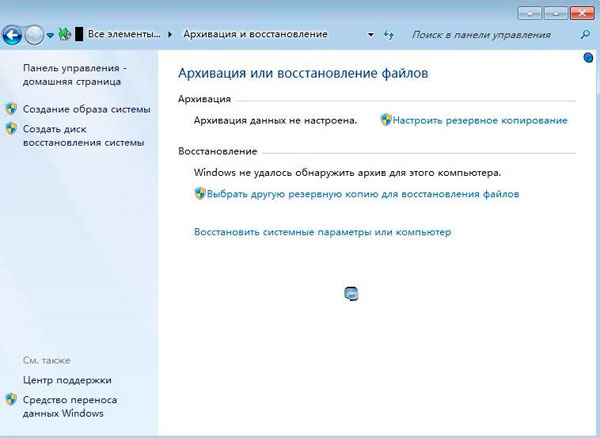 Здесь можно настроить опции по созданию образа системы или создать диск её восстановления.
Здесь можно настроить опции по созданию образа системы или создать диск её восстановления.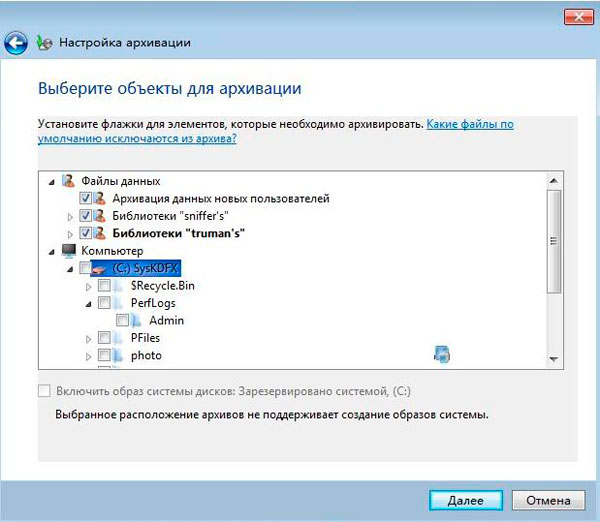 Также можно настроить создание резервного копирования отдельных каталогов. Когда выбранные опции настроены можно задать расписание, когда архивация будет выполняться.
Также можно настроить создание резервного копирования отдельных каталогов. Когда выбранные опции настроены можно задать расписание, когда архивация будет выполняться.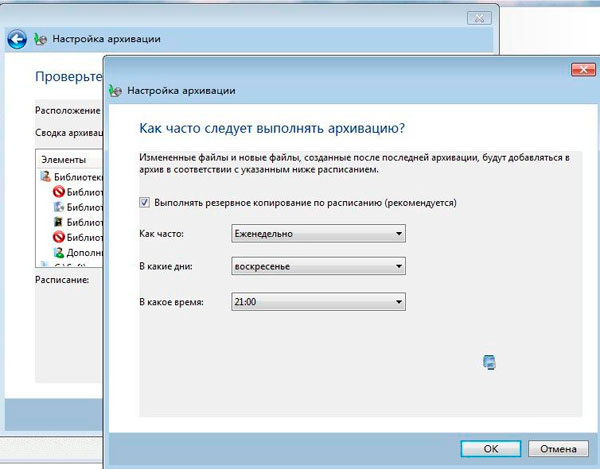 Сохранить данные можно на выбранный носитель, при условии что он имеет файловую систему NTFS, на нем достаточно места для создания резервной копии и для этого нужно выбрать другой раздел или диск.
Сохранить данные можно на выбранный носитель, при условии что он имеет файловую систему NTFS, на нем достаточно места для создания резервной копии и для этого нужно выбрать другой раздел или диск.
В Windows 8 функции резервного копирования намного шире. Средство «Архивация и восстановление» присутствует в системе, но её функционал считается устаревшим и присутствует только для обратной совместимости с «семеркой», чтобы при обновлении последней до Win 8 настроенное расписание продолжало работать. Остальное сильно изменилось — теперь, при использовании учетной записи Microsoft, происходит синхронизация важных пользовательских настроек с сетевым хранилищем SkyDrive. Стала доступна функция «история файлов», которая позволяет восстановить удаленные или предыдущие их версии. Кроме того, с помощью Push Button Reset можно удалить всю систему и восстановить её опцией PC Refresh заново. Причем все данные и Metro-приложения останутся на месте, переустановить придется только настольные программы.
А если пользователь сомневается и захочет использовать архивацию по-старому, как в Win 7, достаточно на начальном экране ввести слово «recovery» (восстановление) и выбрать пункт «Windows 7 File Recovery» («Восстановление файлов Windows 7»). Единственно, нельзя использовать старый способ вместе с «Историей файлов». Теперь можно представить примерную стратегию архивации — для Win 7 обязательно создать диск восстановления системы, первый сразу после установки, следующий после установки основных программ и «обкатки» системы, примерно через 2 недели её использования, затем настроить расписание создавать образ примерно раз в месяц. В Win 8 лучше использовать SkyDrive для синхронизации и сохранения важных файлов, настройки синхронизировать с помощью учетки Microsoft и использовать «Историю файлов» для того, чтобы сохранить предыдущие версии документов. Или пользоваться стратегией под Win 7.
С сохранением и восстановлением всей операционной системы проблем в штатных средствах Windows нет, но они имеются с сохранением резервных копий файлов. В случае с Win7 неудобно то, что нельзя настроить по расписанию отдельно копирование файлов без сохранения образа системы, а в Win 8 приходится доверять облачному хранилищу свои данные, что еще не всем внушает доверие. Поэтому можно предложить другие способы.
Вот способ, который требует немного больше знаний компьютера, он простой и прямой как палка, зато очень и очень надежный. Архиватор 7-zip является не только мощным инструментом для работы в архивами различных форматов, но его можно использовать и для сохранения копий важных файлов. Для этого необходимо установить архиватор на компьютер, создать каталог в любом удобном месте, там создать текстовый документ с расширением txt, открыть его, и написать строку:
«C:\Program Files\7-Zip\7z.exe» a -t7z «путь_до_архива_имя_файла%date%.» -mx3 «путь_до_сохраняемой_папки» -ssw
Затем сохранить документ как файл с расширением .bat
После этого можно запускать исполняемый bat-файл вручную или добавить его исполнение в планировщик задач. Действует безотказно, надежно, быстрота зависит, конечно, от объема резервируемых данных. На выходе получится 7z архив с датой архивации в имени файла. И подобных bat-файлов создать можно сколько угодно. Вообще, у 7-zip много опций, здесь описан самый элементарный пример, на самом деле возможностей великое множество.
Третьим способом является создание резервных копий с помощью программы Cobian Backup. Программа проста в установке (простому пользователю лучше оставить все предлагаемые опции по умолчанию для корректной работы программы), и не менее проста в использовании. После установки она работает как служба, и свернута в трей, вот её основное окно при добавлении нового задания: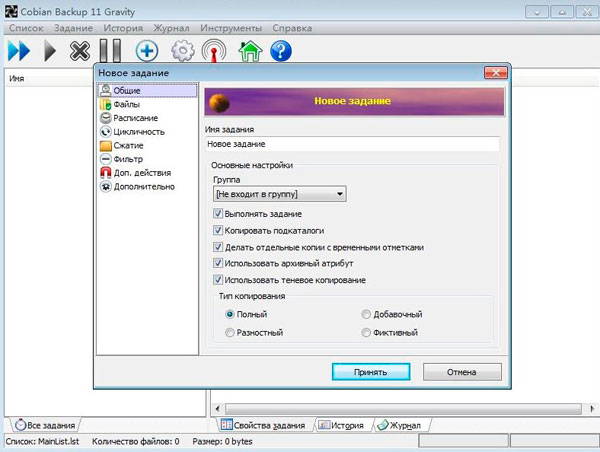 На скриншоте видно, что опций резервирования много. Можно задать расписание, добавить нужные файлы, в случае добавления папок настроить фильтр исключений по маске файлов, цикличность копирования и другое. После добавления задания оно будет выполняться в заданное пользователем время.
На скриншоте видно, что опций резервирования много. Можно задать расписание, добавить нужные файлы, в случае добавления папок настроить фильтр исключений по маске файлов, цикличность копирования и другое. После добавления задания оно будет выполняться в заданное пользователем время.





